تحميل ويندوز 7,8,10
طريقة تحميل iso ويندوز 7, 8 , 10 من مايكروسوفت برابط واحد مباشر
عند تصفح رابط تحميل نسخة الويندوز علي موقع ميكروسوفت في الوقت الحالي لايتوافر إلا ملف الايزو لويندوز 10 بالتالي من يستخدم الإصدارات السابقة لايستطيع تحميل iso ويندوز 7 أو ملف iso ويندوز 8 .. من هذا المنطلق سوف نعمل هنا علي توضيح طريقة تمكنك من تحميل ملف الايزو لويندوز 7 , 8, ونسخة الويندوز 10 مجاني من مايكروسوفت وبشكل رسمي بالتالي تتجنب كافة مشاكل نسخ النظام التي يتم تحميلها من المواقع المجهولة .
الفكرة تقوم علي اساس إضافة كود في مصدر الصفحة سوف يعمل هذا الكود علي إظهار وتوفير إمكانية تحديد ملف الايزو لكل اصدارات الويندوز التالية للويندوز XP يمكنك تطبيق هذه الخطوات سواء علي متصفح فايرفوكس أو جوجل كروم لايوجد اي اختلاف سوي في الاختصار المستخدم لفتح ال Console في المتصفح وهو المكان الذي سوف نقوم بإضافة الكود إليه وحتي تتضح الأمور تابع معي الخطوات التالية :
١: افتح التالي من هناMicrosoft Tech Bench
في متصفح جوجل كروم أو فايرفوكس ثم استخدام الاختصار CTRL + SHIFT + J في متصفح جوجل كروم و CTRL + SHIFT + K في متصفح فايرفوكس هذا الاختصار سوف يساعدك علي الوصول السريع إلي Console يمكنك ايضًا الضغط كليك يمين ثم اختار inspect في جوجل كروم أو inspect element في فايرفوكس ثم حدد علي Console كما يظهر من السكرين شوت التالي .
٢: بعد التحديد علي Console انسخ الكود الموجود
٣: الأن بعد نسخ الكود وبالرجوع مرة أخري الي Console الصق الكود ثم اضغط إنتر Enter .
٤: لاحظ قبل وبعد اضافة الكود القائمة المنسدلة الأن تحتوي علي العديد من إصدارات الويندوز في صيغة iso .
٥: اذا لم يكن لديك مفتاح أصلي يفضل تحميل الاصدار Home أو Pro
٦: الخطوة التالية هي تحديد اللغة المناسبة .
٧: اختار 64 bit إذا كان رام جهاز الكمبيوتر أو اللاب توب أكثر من ٤ جيجا أما اذا كان أقل من ذلك حدد علي 32 bit .
تابع عملية التحميل حتي النهاية ,ثم يمكنك استخدام اداة ميكروسوفت الاساسية حيث تقوم بتنصيب الويندوز , هذا كل ما في الأمر لا تتردد في التواصل معنا من خلال التعليقات
من هناMicrosoft Tech Bench
في متصفح جوجل كروم أو فايرفوكس ثم استخدام الاختصار CTRL + SHIFT + J في متصفح جوجل كروم و CTRL + SHIFT + K في متصفح فايرفوكس هذا الاختصار سوف يساعدك علي الوصول السريع إلي Console يمكنك ايضًا الضغط كليك يمين ثم اختار inspect في جوجل كروم أو inspect element في فايرفوكس ثم حدد علي Console كما يظهر من السكرين شوت التالي . ٢: بعد التحديد علي Console انسخ الكود الموجود
٣: الأن بعد نسخ الكود وبالرجوع مرة أخري الي Console الصق الكود ثم اضغط إنتر Enter .
٤: لاحظ قبل وبعد اضافة الكود القائمة المنسدلة الأن تحتوي علي العديد من إصدارات الويندوز في صيغة iso .
٥: اذا لم يكن لديك مفتاح أصلي يفضل تحميل الاصدار Home أو Pro
٦: الخطوة التالية هي تحديد اللغة المناسبة .
٧: اختار 64 bit إذا كان رام جهاز الكمبيوتر أو اللاب توب أكثر من ٤ جيجا أما اذا كان أقل من ذلك حدد علي 32 bit .
تابع عملية التحميل حتي النهاية ,ثم يمكنك استخدام اداة ميكروسوفت الاساسية حيث تقوم بتنصيب الويندوز , هذا كل ما في الأمر لا تتردد في التواصل معنا من خلال التعليقات

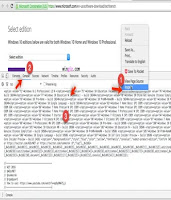

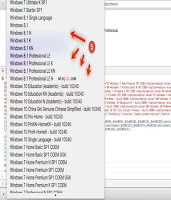
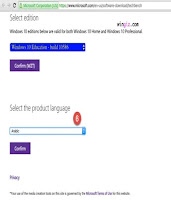

تعليقات
إرسال تعليق